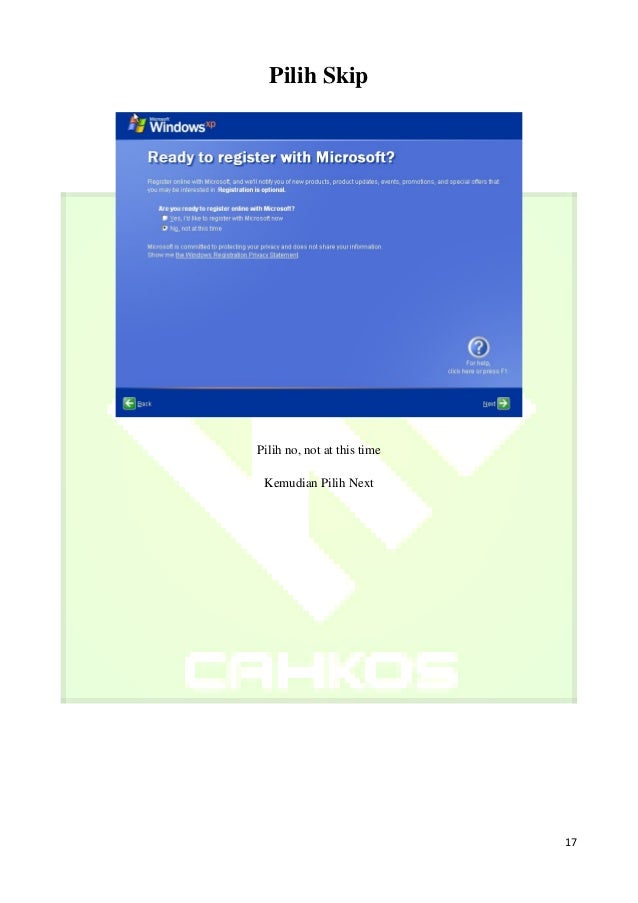Jika kamu seorang kreatif profesional di Amerika Serikat, kamu mungkin memiliki kebutuhan untuk menginstal ulang sistem operasi di komputermu. Mungkin kamu ingin memperbarui sistem operasimu atau ingin menghapus virus yang ada di komputermu. Dalam artikel ini, kami akan membahas beberapa cara memperbarui atau menginstal ulang sistem operasi di komputer atau laptop.
Cara Instal Ulang Windows XP Melalui Flashdisk
Salah satu cara untuk menginstal ulang Windows XP adalah melalui flashdisk. Berikut adalah langkah-langkahnya:
- Pertama, kamu harus membuat bootable flashdisk dengan menyimpan file instalasi Windows XP pada flashdisk. Kamu bisa menggunakan software seperti Rufus atau WinToFlash untuk membuat bootable flashdisk.
- Setelah itu, masukkan flashdisk bootable tersebut ke dalam port USB pada komputer yang ingin diinstal ulang. Nyalakan komputer.
- Setelah itu, tekan F2 atau Delete pada keyboard kamu untuk masuk ke BIOS. Setiap merk komputer memiliki cara yang berbeda untuk masuk ke dalam BIOS, jadi pastikan kamu mengetahui cara masuk ke dalam BIOS komputermu.
- Setelah kamu masuk ke dalam BIOS, cari opsi Boot dan atur urutan boot agar flashdisk menjadi prioritas boot pertama. Setiap merk komputer memiliki cara yang berbeda untuk mengatur urutan boot, jadi pastikan kamu mengetahui cara mengatur urutan boot pada komputermu.
- Setelah kamu mengatur urutan boot, simpan pengaturan dan keluar dari BIOS. Komputer akan otomatis restart dan akan dimulai proses instalasi Windows XP di flashdisk tersebut.
- Ikuti instruksi pada layar untuk menginstal Windows XP. Kamu akan diminta memilih partisi di mana Windows XP akan diinstal. Kamu bisa memilih partisi yang sudah ada atau membuat partisi baru.
- Setelah itu, Windows XP akan mulai diinstal pada komputermu. Proses instalasi ini membutuhkan waktu yang cukup lama, jadi pastikan kamu tidak mematikan komputer pada saat proses instalasi berlangsung.
- Setelah proses instalasi selesai, komputer akan restart dan kamu bisa mulai menggunakan Windows XP yang baru diinstal tersebut.
Cara Instal Ulang Windows 7
Jika kamu ingin menginstal ulang Windows 7, kamu bisa mengikuti langkah-langkah berikut:
- Pertama, kamu harus menyiapkan file instalasi Windows 7 dan mengcopynya ke CD atau flashdisk. Kamu bisa menggunakan software seperti Rufus atau WinToFlash untuk membuat bootable flashdisk.
- Setelah itu, masukkan CD atau flashdisk bootable tersebut ke dalam port USB atau DVD pada komputer yang ingin diinstal ulang. Nyalakan komputer.
- Setelah itu, tekan F2 atau Delete pada keyboard kamu untuk masuk ke BIOS. Setiap merk komputer memiliki cara yang berbeda untuk masuk ke dalam BIOS, jadi pastikan kamu mengetahui cara masuk ke dalam BIOS komputermu.
- Setelah kamu masuk ke dalam BIOS, cari opsi Boot dan atur urutan boot agar CD atau flashdisk menjadi prioritas boot pertama. Setiap merk komputer memiliki cara yang berbeda untuk mengatur urutan boot, jadi pastikan kamu mengetahui cara mengatur urutan boot pada komputermu.
- Setelah kamu mengatur urutan boot, simpan pengaturan dan keluar dari BIOS. Komputer akan otomatis restart dan akan dimulai proses instalasi Windows 7 di CD atau flashdisk tersebut.
- Ikuti instruksi pada layar untuk menginstal Windows 7. Kamu akan diminta memilih partisi di mana Windows 7 akan diinstal. Kamu bisa memilih partisi yang sudah ada atau membuat partisi baru.
- Setelah itu, Windows 7 akan mulai diinstal pada komputermu. Proses instalasi ini membutuhkan waktu yang cukup lama, jadi pastikan kamu tidak mematikan komputer pada saat proses instalasi berlangsung.
- Setelah proses instalasi selesai, komputer akan restart dan kamu bisa mulai menggunakan Windows 7 yang baru diinstal tersebut.
FAQ
Berikut ini adalah beberapa pertanyaan yang sering diajukan terkait instalasi ulang sistem operasi:
1. Apakah saya perlu membuat backup data sebelum menginstal ulang sistem operasi?
Iya, kita sebaiknya membuat backup data terlebih dahulu sebelum menginstal ulang sistem operasi. Proses instalasi ulang dapat menghapus semua data yang ada pada komputer. Oleh karena itu, pastikan untuk melakukan backup data pada hard drive eksternal atau cloud storage sebelum melakukan instalasi ulang.
2. Apakah saya bisa menginstal ulang sistem operasi sendiri atau butuh bantuan ahli komputer?
Ini tergantung pada pengetahuan dan pengalaman kamu di bidang teknologi komputer. Jika kamu merasa memiliki cukup pengetahuan dan pengalaman untuk menginstal ulang sistem operasi sendiri, maka kamu bisa melakukannya tanpa bantuan ahli komputer. Namun, jika kamu merasa kurang yakin atau tidak memiliki waktu untuk melakukannya sendiri, kamu bisa meminta bantuan ahli komputer untuk menginstal ulang sistem operasi di komputermu.
Video Tutorial
Berikut adalah video tutorial cara menginstal ulang sistem operasi Windows 10:
Dengan artikel ini, diharapkan kamu bisa memperbarui atau menginstal ulang sistem operasi di komputermu tanpa harus membawa ke tempat service komputer atau meminta bantuan ahli komputer.